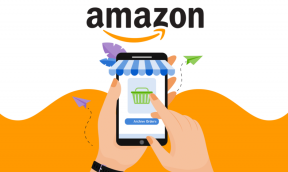किसी भी सॉफ़्टवेयर का उपयोग किए बिना Windows 10 उत्पाद कुंजी ढूंढें
अनेक वस्तुओं का संग्रह / / November 28, 2021
किसी भी सॉफ्टवेयर का उपयोग किए बिना विंडोज 10 उत्पाद कुंजी खोजें: यह पोस्ट आपको दिखाएगा कि वीबी स्क्रिप्ट का उपयोग करके अपनी विंडोज 10 उत्पाद कुंजी कैसे खोजें। लेकिन मुझे यह जोड़ना होगा कि यह विंडोज 10, विंडोज 8 और 8.1, विंडोज 7 और पुराने संस्करणों पर भी काम करता है। अगर किसी कारण से आपको अपना पता लगाने की आवश्यकता है विंडोज लाइसेंस या सीरियल, तो यह मार्गदर्शिका आपकी सहायता के लिए है।
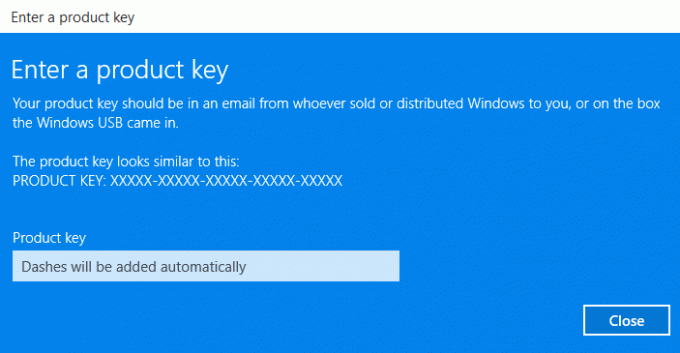
ठीक है, आपका पीसी विंडोज की पहले से सक्रिय कॉपी के साथ आया था और आपको अब तक कुंजी की आवश्यकता नहीं थी (मुझे लगता है कि आप विंडोज की अपनी कॉपी को अपग्रेड कर रहे हैं)। आपकी विंडोज 10 उत्पाद कुंजी को खोजने के कई अन्य तरीके हैं लेकिन इस पोस्ट में, हम यह देखने जा रहे हैं कि बिना किसी बाहरी सॉफ़्टवेयर का उपयोग किए इसे कैसे खोजा जाए। कुछ लोगों के पास भरोसे के मुद्दे हैं और वे हर दूसरी चीज़ के लिए सॉफ़्टवेयर का उपयोग नहीं करना चाहते हैं, इसलिए यहां बताया गया है कि बिना किसी सॉफ़्टवेयर का उपयोग किए विंडोज 10 उत्पाद कुंजी कैसे खोजें।
विंडोज 10 उत्पाद कुंजी खोजें
1. एक नोटपैड खोलें और निम्नलिखित को कॉपी-पेस्ट करें:
WshShell सेट करें = CreateObject ("WScript. सीप") MsgBox ConvertToKey (WshShell. RegRead("HKLM\SOFTWARE\Microsoft\Windows NT\CurrentVersion\DigitalProductId")) Function ConvertToKey (कुंजी) कॉन्स्ट कीऑफसेट = 52. मैं = 28. वर्ण = "BCDFGHJKMPQRTVWXY2346789" करना। कुर = 0. एक्स = 14. करना। वक्र = वक्र * 256। Cur = Key (x + KeyOffset) + Cur. कुंजी (x + KeyOffset) = (Cur \ 24) और 255. वक्र = वक्र मोड 24। एक्स = एक्स -1। लूप जबकि x>= 0. मैं = मैं -1। KeyOutput = मध्य (वर्ण, वक्र + 1, 1) और KeyOutput. अगर (((29 - i) मॉड 6) = 0) और (i <> -1) तो। मैं = मैं -1। KeyOutput = "-" और KeyOutput. अगर अंत। लूप जबकि मैं> = 0। ConvertToKey = KeyOutput. अंत समारोह
2.इस रूप में सहेजें संवाद बॉक्स में, सभी फ़ाइलें चुनें और इस फ़ाइल को इस रूप में सहेजें वीबीएस फ़ाइल, इसे कोई उपयुक्त नाम दे रहा है जैसे कीफ़ाइंडर.वीबीएस.
3.अब इस फाइल को रन करें, और आप पाएंगे कि आपका विंडोज़ 10 उत्पाद कुंजी.

आपके लिए अनुशंसित:
- फिक्स त्रुटि 1603: स्थापना के दौरान एक घातक त्रुटि उत्पन्न हुई
- कैसे ठीक करें BOOTMGR गुम है Windows 10
- कैसे ठीक करें Google क्रोम ने काम करना बंद कर दिया है त्रुटि
- त्रुटि 107 ठीक करें (नेट:: ERR_SSL_PROTOCOL_ERROR)
यही आपने सफलतापूर्वक सीखा है कि कैसे किसी भी सॉफ़्टवेयर का उपयोग किए बिना Windows 10 उत्पाद कुंजी ढूंढें लेकिन अगर आपके पास अभी भी इस पोस्ट के बारे में प्रश्न हैं, तो बेझिझक उनसे टिप्पणी अनुभाग में पूछें।